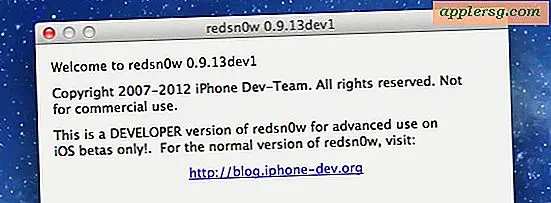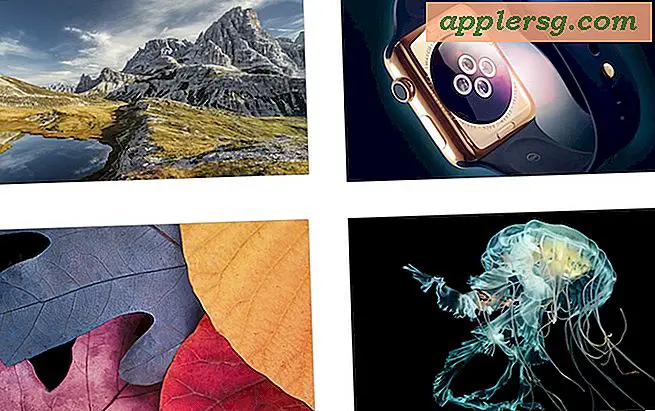Utilisez les filtres de la caméra iPhone en direct pour ajouter du style à vos photos
 Filtrer des photos a longtemps été une obsession populaire des utilisateurs d'iPhone, que ce soit via Instagram, Afterlight, Snapseed, ou l'application Facebook Camera. Apple a pris cette popularité à cœur et a construit une variété de filtres directement dans l'application Appareil photo iOS, même si la fonctionnalité a été largement ignorée par de nombreux utilisateurs. Contrairement à certaines des applications de filtrage iOS tierces les plus criardes, la plupart des filtres iOS 7 fournis sont assez subtils, ce qui les rend raisonnablement utilisables pour améliorer l'aspect des images.
Filtrer des photos a longtemps été une obsession populaire des utilisateurs d'iPhone, que ce soit via Instagram, Afterlight, Snapseed, ou l'application Facebook Camera. Apple a pris cette popularité à cœur et a construit une variété de filtres directement dans l'application Appareil photo iOS, même si la fonctionnalité a été largement ignorée par de nombreux utilisateurs. Contrairement à certaines des applications de filtrage iOS tierces les plus criardes, la plupart des filtres iOS 7 fournis sont assez subtils, ce qui les rend raisonnablement utilisables pour améliorer l'aspect des images.
Il existe deux façons d'utiliser les filtres natifs dans iOS: avec la caméra en direct, que nous couvrirons ici, ou après que la photo a été prise via l'application Photos, qui est pour un autre article. Oui, les filtres en direct fonctionnent pour l'iPad et l'iPod touch sous iOS 7, mais nous allons nous concentrer sur l'iPhone puisque c'est ce que la plupart des gens utilisent pour un appareil photo «point and shoot».
Comment prendre des photos avec des filtres en direct à partir de l'application Appareil photo iOS
L'utilisation de filtres en direct est rapide et ajoutera le filtre choisi à chaque image prise avec l'application Appareil photo lorsqu'elle est définie.
- Ouvrez l'application Appareil photo comme d'habitude, puis appuyez sur les trois cercles concentriques dans le coin
- Choisissez un filtre dans l'aperçu en direct en appuyant dessus
- Prenez la photo comme d'habitude

Les photos prises avec un filtre en direct seront sauvegardées dans la pellicule en utilisant ce filtre. Sachez que ce filtre devient le nouveau paramètre par défaut jusqu'à ce que vous le changiez à nouveau ou que vous le remettiez dans le mode "Normal" par défaut.
Les 8 filtres de caméra différents sur iPhone et iPad
Il y a huit filtres à choisir, et bien que tous soient assez subtils, ils varient un peu. Vous trouverez qu'ils sont généralement divisés en trois groupes avec des effets de filtrage distincts; noir et blanc, variations subtiles (y compris aucune), et rétro. Ils sont décrits de la manière suivante, mais il vaut mieux ouvrir la caméra et voir par vous-même:
- Noir - Imagerie noir et blanc à contraste élevé
- Mono - luminosité réduite en noir et blanc
- Tonal - essentiellement le réglage par défaut, mais dépouillé de la saturation
- Aucun - aucun filtre, l'application Appareil photo par défaut
- Fondu - image allégée avec une saturation plus faible
- Chrome - image éclaircie avec une saturation plus élevée
- Processus - image semi-délavée avec une teinte bleue
- Transfert - légèrement sur la teinte chaude exposée
- Instantané - image rétro éclairée avec une teinte jaune

Comme vous l'avez déjà souligné, il est préférable de basculer les filtres sur la caméra en direct, en les pointant sur une variété d'objets et en regardant les différences vous-même pour voir à quoi ressemble chaque paramètre de filtre.
Il n'y a pas de mal à prendre des images avec les filtres appliqués par l'appareil photo en direct, mais iOS vous permet de les ajuster après coup, ou même de supprimer le filtre entièrement en éditant l'image via l'application Photos.
Bien sûr, les filtres ne sont que l'une des possibilités pour l'appareil photo iPhone, ne manquez pas nos autres conseils de photographie iPhone pour en apprendre beaucoup plus.